苹果电脑下载中病毒卡怎么办?生活中我们经常会难防一种情况,就是不小心下载了恶意软件导致电脑感染病毒。那么遇到这种情况我们该怎么办呢?下面小编就给大家带来彻底消灭病毒的方法。
工具/原料:
系统版本:macOS Big Sur 11.0.1
品牌型号:Macbook Pro 13
方法/步骤:
第一步:强制退出恶意软件
1、单击屏幕右上角的 Spotlight(放大镜)。
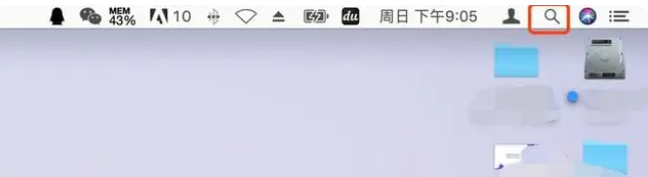
2、输入activity monitor,双击运行。单击CPU选项卡。
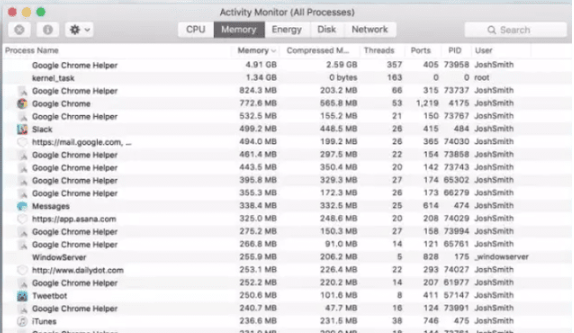
3、选择要强制退出的程序或服务,单击活动监视器窗口左上角的X,出现提示时单击强制退出。
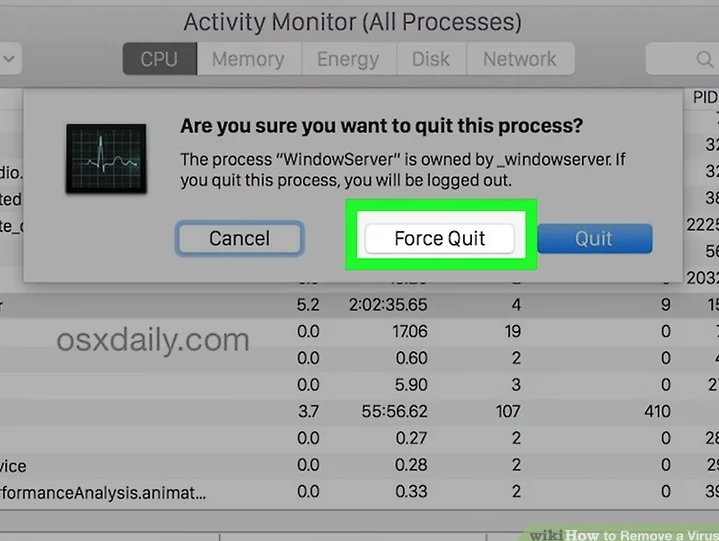
4、 如果在软件更新后您的 Mac 检测到已知病毒,它会提示您将其删除。将恶意软件移动到垃圾箱,然后清空垃圾箱将其删除。
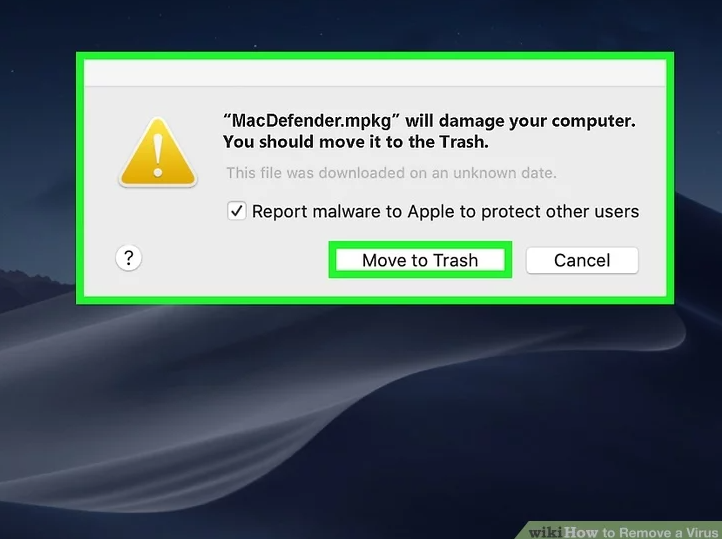
第二步:启动安全模式
安全模式可阻止除最基本的 Mac 程序之外的所有程序启动,从而更容易查找和删除病毒。
1、单击Apple 菜单并选择重新启动。
2、出现提示时单击重新启动。
3、立即按住Shift键。
4、当您看到登录窗口出现时松开Shift键。
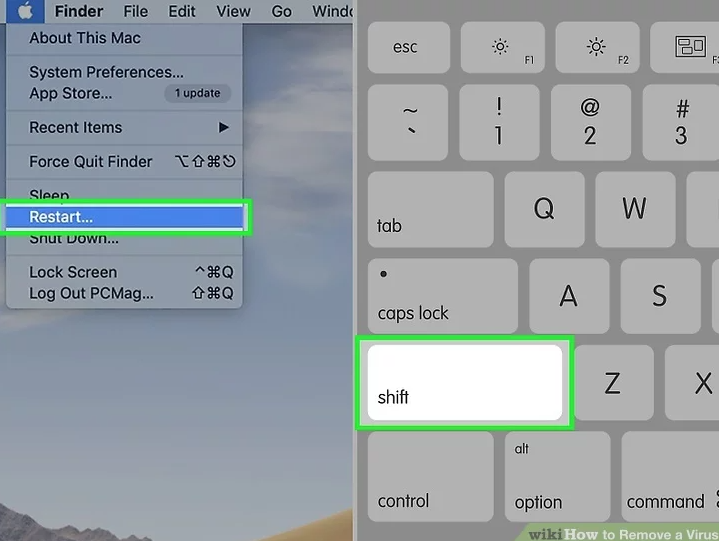
第三步:下载安全软件
1、下载并安装 Malwarebytes。Malwarebytes 是一款免费的防病毒程序,可用于识别和删除 Mac 上的病毒。以下是该软件的下载官网地址:https://www.malwarebytes.com/mac-download
2、双击下载的 PKG 文件并按照屏幕上的说明进行安装。
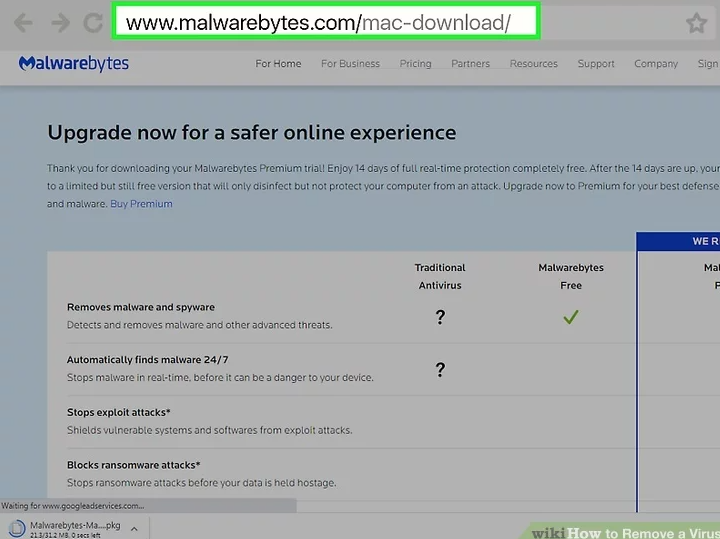
3、软件安装完成后,打开软件,单击仪表板选项卡,它位于 Malwarebytes 窗口的左侧。
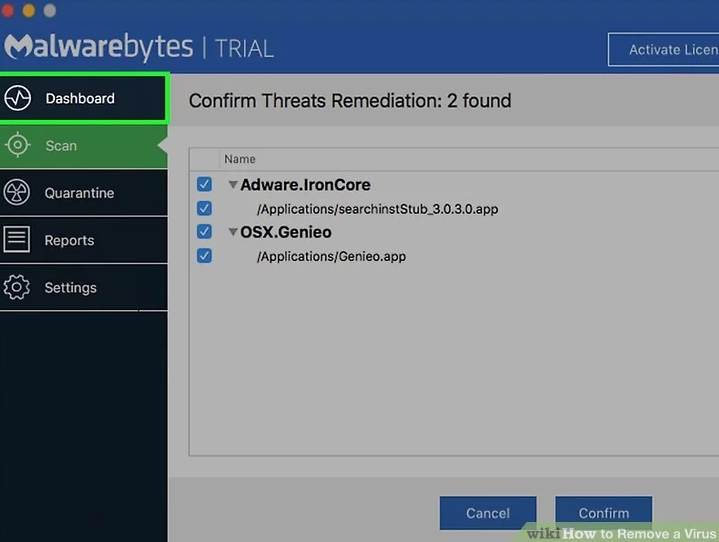
4、单击立即扫描。此过程可能需要一个多小时才能完成。
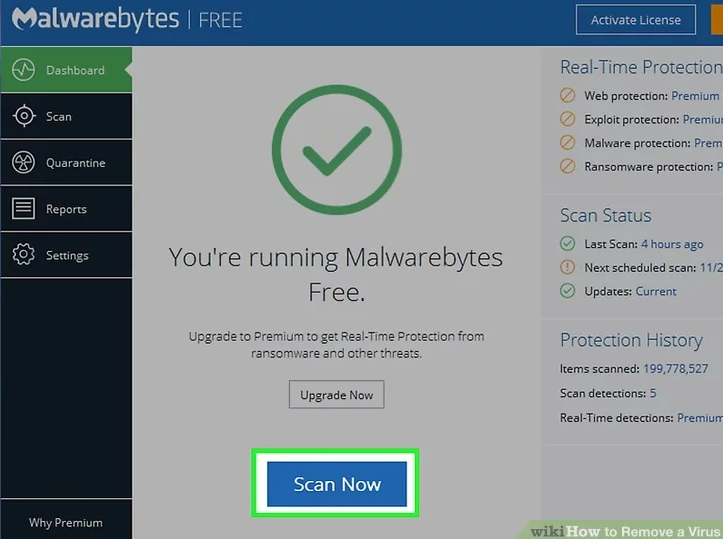
5、扫描完成后,删除任何发现的病毒即可。
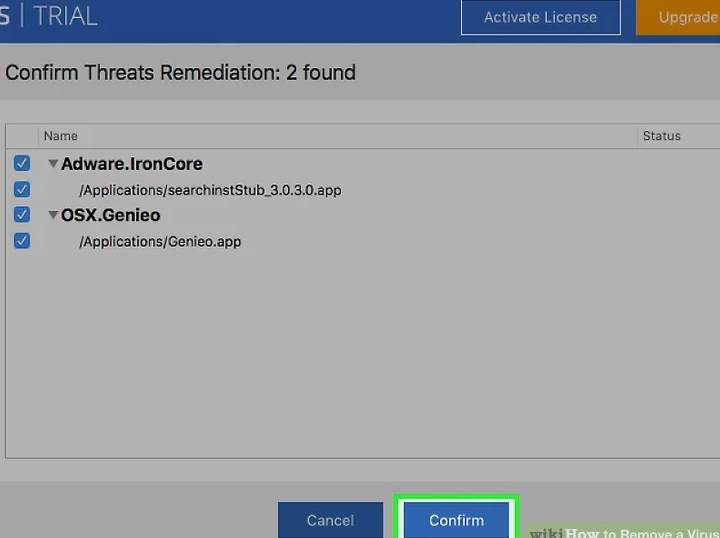
总结:以上就是苹果电脑中病毒时的处理方法,希望以上的方法能够帮您解决问题。